Jedwali la yaliyomo
Wakati mwingine tunaingiza maandishi na namba kwenye kisanduku kimoja cha Excel. Kwa sababu fulani, tunaweza kutaka kuondoa maandiko kutoka kwa kisanduku tukiweka nambari pekee. Kwa kusudi hili, Excel inatoa njia nyingi za kuondoa maandishi huku ikiweka nambari . Katika makala haya, utajifunza njia 8 za kuondoa maandishi kutoka kwa seli ya Excel lakini uache nambari hapo.
Pakua Kitabu cha Mazoezi
Wewe unaweza kupakua faili ya Excel kutoka kiungo kifuatacho na kufanya mazoezi nayo.
Ondoa Maandishi lakini Acha Nambari.xlsm
Njia 8 za Kuondoa Maandishi kutoka kwa Kiini cha Excel lakini Acha Nambari
1. Tumia Tafuta na Ubadilishe ili Kuondoa Maandishi kutoka kwa Seli ya Excel lakini Acha Nambari
Njia rahisi zaidi ya kuondoa maandishi kutoka kwa kisanduku ukiacha nambari ni kutumia amri ya Tafuta na Ubadilishe .
Sasa fuata hatua zilizo hapa chini ili kutumia kipengele cha Tafuta na Ubadilishe .
❶ Kwanza chagua seli zilizo na maandishi na nambari zimeunganishwa.
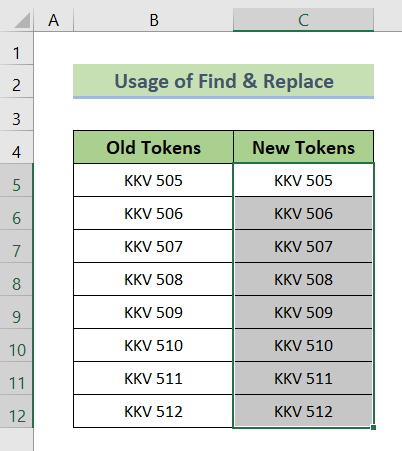
❷ Kisha gonga CTRL + H ili kupata Tafuta na Ubadilishe kisanduku cha mazungumzo.
❸ Andika maandishi unayotaka kuondoa ndani ya Tafuta nini kisanduku.
❹ Acha Badilisha na kisanduku tupu.
❺ Sasa bonyeza kitufe cha Badilisha Zote .
❻ Hatimaye bonyeza Funga kitufe cha e ili kuondoka kwenye Tafuta na Ubadilishe kisanduku cha mazungumzo.

Hivyo umefuta zote maandishi kutoka kwa seli za Excel ukiacha nambari katika maeneo yao pekee.

Soma Zaidi: 1>Jinsi ya Kuondoa Maandishi Mahususi kutoka kwa Kiini katika Excel (Njia 11 Rahisi zaidi)
2. Futa Maandishi kutoka kwa Kiini cha Excel lakini Acha Nambari zilizo na Kazi MBADALA
Unaweza kutumia Kitendaji cha SUBSTITUTE badala ya kutumia Tafuta na Ubadilishe kisanduku cha mazungumzo. Wote wawili hufanya kazi sawa.
Kwa hilo,
❶ Bofya kisanduku C5 .
❷ Sasa weka fomula ifuatayo:
=SUBSTITUTE(B5,"KKV","") Hapa,
- B5 inarejelea visanduku vilivyo na maandishi na nambari .
- “KKV” ni maandishi ya kubadilisha na nafasi zilizoachwa wazi (“”).
❸ Baada ya hapo bonyeza kitufe cha INGIA .

❹ Sasa buruta aikoni ya Kujaza kutoka kwa kisanduku 1>C5 hadi C12 .

Kwa hivyo utaona kitendakazi cha SUBSTITUTE kimechukua nafasi ya zote maandishi yenye nafasi zilizo wazi. Kwa hivyo, ni nambari pekee zimesalia.

Soma Zaidi: Jinsi ya Kuondoa Maandishi Mahususi kutoka kwa Safu wima katika Excel (Njia 8)
3. Mchanganyiko wa TEXTJOIN, ROW, INDIRECT, LEN, & IFERROR Kazi za Kuondoa Maandishi lakini Uache Nambari
Unaweza pia kutumia TEXTJOIN , ROW , INDIRECT , LEN , & IFERROR Hufanya kazi kutengeneza fomula. Fomula hii itafuta maandiko yote kutoka kwa kisanduku cha Excel lakini iache nambari .
Kwa hili,
❶Chagua kisanduku C5 kwanza.
❷ Kisha weka fomula ifuatayo:
=TEXTJOIN("", TRUE,IFERROR(MID(B5, SEQUENCE(LEN(B5)), 1) *1, "")) Katika fomula hii:
- B5 inarejelea kisanduku chenye maandishi na namba .
- LEN(B5) marejesho urefu wa maudhui ya seli B5 .
- SEQUENCE(LEN(B5)) hurejesha mfuatano wa kisanduku B5 ambayo ni {1;2;3;4;5;6;7}.
- MID(B5,SEQUENCE(LEN(B5))), 1) inarudisha nafasi ya tupu iliyokutana nayo kutoka kushoto. Matokeo ni {“K”;”K”;”V”;” “;”5″;”0″;”6”}.
- IFERROR(MID(B6,SEQUENCE(LEN(B6)), 1) *1,“”) hushughulikia hitilafu zozote ndani ya MID(B5,SEQUENCE(LEN(B5)), 1).
- TEXTJOIN(“”, TRUE,IFERROR(MID(B5,SEQUENCE) (LEN(B5)), 1) *1, “”)) huondoa maandishi kwa kubadilisha maandishi na nafasi zilizo wazi. Kisha inaunganisha nafasi hizo na nambari .
❸ Sasa bonyeza kitufe cha INGIA .


Mwishowe, wewe itakuwa na nambari tu kwenye visanduku bila maandishi yoyote.

4. Ondoa Maandishi kutoka kwa Kiini cha Excel lakini Acha Nambari Ukitumia Utendaji wa KULIA na LEN
Fuata hatua zilizo hapa chini ili kuchanganya vitendaji vya RIGHT na LEN ili kuondoa maandishi kutoka kwa kisanduku cha Excel ukiacha nambari .
❶ Awali ya yote, chagua kisanduku C5 .
❷ Kisha weka fomula ifuatayo kwenye kisanduku C5 .
=RIGHT(B5, LEN(B5)-3) Katika fomula hii,
- LEN(B5) hukokotoa urefu wa yaliyomo katika kisanduku B5 .
- LEN(B5)-3) huondoa vibambo 3 kutoka kwa jumla ya urefu wa maudhui ya kisanduku B5 .
- KULIA(B5, LEN(B5)-3) huondoa vibambo 3 kutoka upande wa kulia wa B5 maudhui ya seli. Kwa hivyo tunayo tu nambari bila maandishi yoyote .
❸ Baada ya hapo bonyeza kitufe cha INGIA .
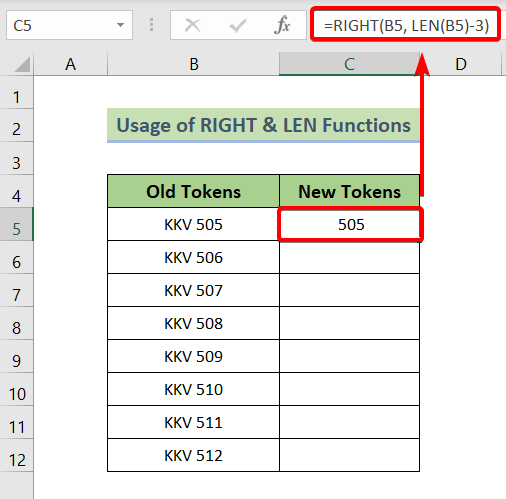
❹ Buruta aikoni ya Nchimbo ya Kujaza kutoka kisanduku C5 hadi C12 .

Mwishowe, utakuwa na visanduku vyote vilivyo na nambari pekee kama ilivyo kwenye picha ya skrini hapa chini:

Soma Zaidi: Jinsi ya Kuondoa Maandishi Baada ya Herufi katika Excel (Njia 3)
5. Tumia Mfumo wa Mkusanyiko Kuondoa Maandishi kutoka kwa Kiini cha Excel lakini Acha Nambari
Unaweza tumia fomula ya safu ifuatayo ili kuondoa maandishi kutoka kwa kisanduku cha Excel ukiacha nambari zote. Ili kutumia fomula ya mkusanyiko:
❶ Kwanza chagua kisanduku, C5 .
❷ Kisha weka fomula ya safu ifuatayo hapo:
=SUM(MID(0&B5,LARGE(INDEX(ISNUMBER(--MID(B5, ROW($1:$99),1))*ROW($1:$99),),ROW($1:$99))+1, 1)*10^ROW($1:$99)/10) ❸ Baada ya hapo bonyeza kitufe cha INGIA ili kutekeleza fomula ya mkusanyiko.
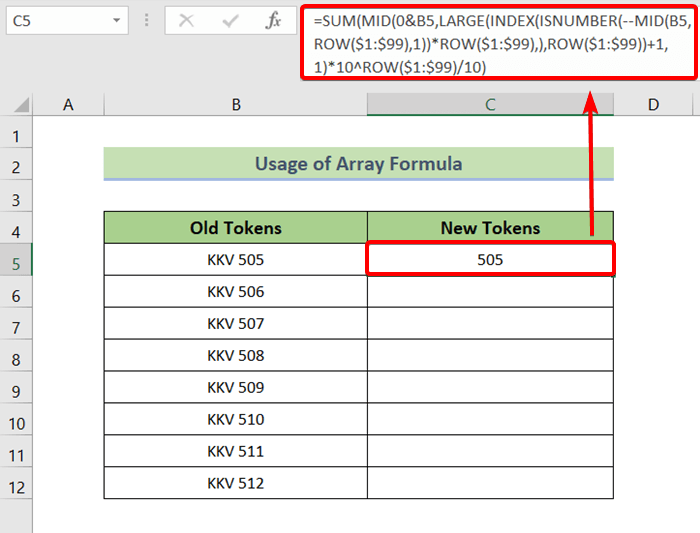
❹ Weka kishale cha kipanya chako kwenye kona ya chini kulia ya kisanduku C5 na uburute chini ikoni ya Nchimbo ya Kujaza .

Sasa utaona kwamba fomula ya mkusanyiko ina fomula. ilifuta maandiko kutoka kwa seli za Excel na kuacha tu nambari .

Soma Zaidi: Jinsi ya Kuondoa Maandishi kati ya Herufi Mbili katika Excel (Njia 3 Rahisi)
6. Ondoa Maandishi kutoka kwa Kisanduku cha Excel lakini Acha Nambari Ukitumia Kipengele cha Maandishi kwa Safu
Amri ya Maandishi hadi Safu hutenganisha maandishi kutoka kwa nambari .
Sasa fuata hatua zilizo hapa chini ili kujifunza mchakato wa kufanya hivyo.
❶ Chagua seli zote zilizo na maandishi nambari .
❷ Kisha nenda kwa Data > Zana za Data > Maandishi kwa Safuwima.
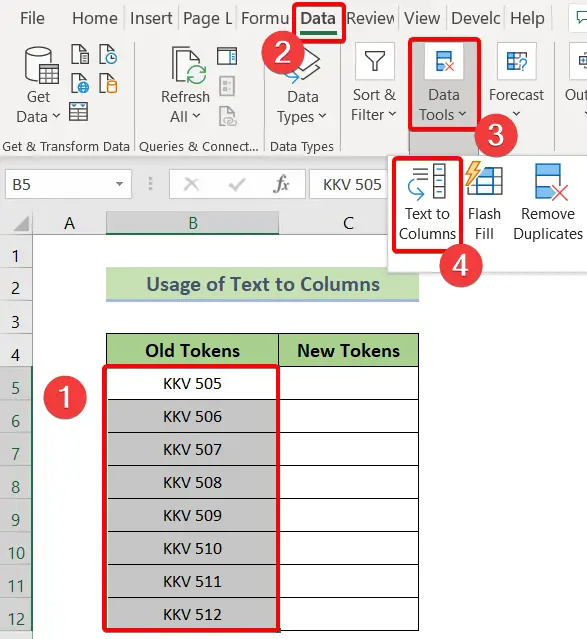
❸ Chagua Upana Usiobadilika kutoka kwa Badilisha Maandishi hadi Mchawi wa Safu kisanduku cha mazungumzo na ugonge Kitufe Inayofuata.
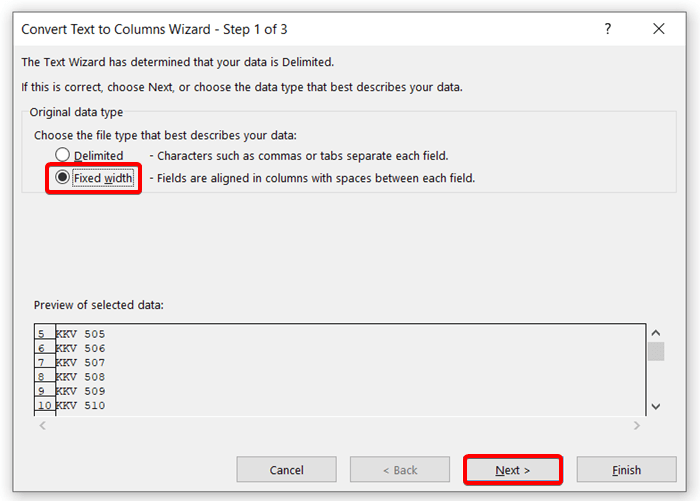
❹ Bonyeza tena kitufe cha Inayofuata katika kidirisha cha Badilisha Maandishi kuwa Mchawi wa Safu kisanduku.

❺ Kisha hakikisha kuwa chaguo la Jumla limechaguliwa na ugonge Maliza .

Sasa umefaulu kuondoa maandishi kutoka kwa seli zote za Excel ukiacha nambari .

7 . Tumia Kujaza kwa Mweko ili Kuondoa Maandishi kwenye Kiini cha Excel lakini Acha Nambari
Kuondoa maandishi kutoka kwa seli ya Excel kwa kutumia kipengele cha Mweko wa Kujaza ,
❶ Weka pekee nambari katika kisanduku kilicho karibu.
❷ Kisha uende Nyumbani > Inahariri > Jaza > Kujaza Mweko.
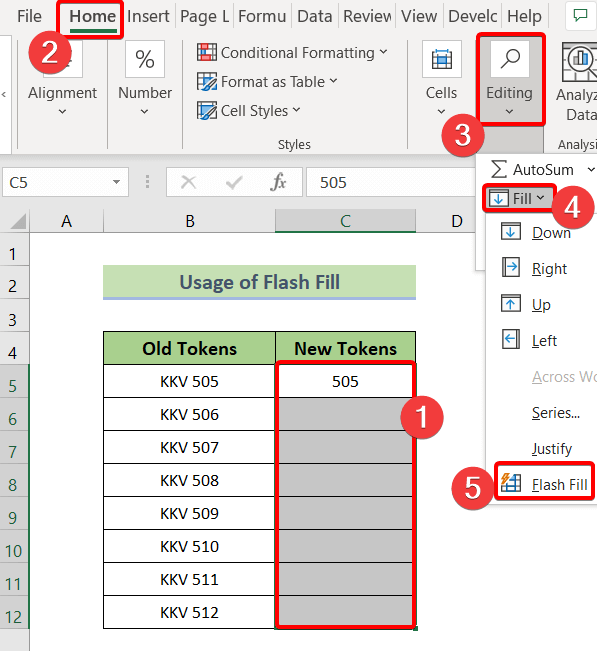
Baada ya kugonga amri ya Mweko wa Kujaza , utapata tu nambari kwenye kisanduku bila the maandishi .
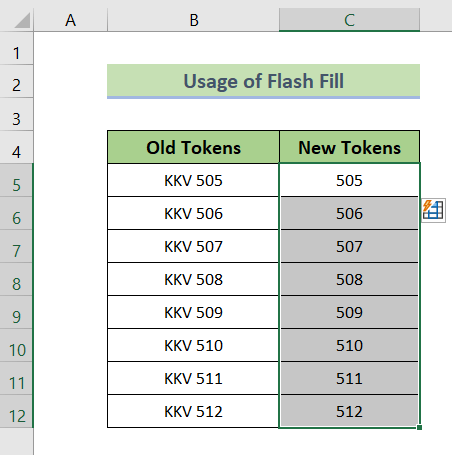
Soma Zaidi: Jinsi ganiili Kuondoa Maandishi Kutoka kwa Seli ya Excel (Njia 9 Rahisi)
8. Futa Maandishi kutoka kwa Seli ya Excel lakini Acha Nambari zilizo na Hati za VBA
Tutaunda kitendakazi kilichobainishwa na mtumiaji kiitwacho DeleteTextsButNumbers na VBA hati ili kuondoa text kutoka kwa kisanduku cha Excel ukiacha nambari .
Kwa hiyo,
❶ Bonyeza ALT + F11 ili kufungua kihariri cha VBA.
❷ Nenda kwenye Ingiza > Moduli.

❸ Kisha nakili msimbo wa VBA ufuatao:
1401
❹ Bandika na uhifadhi msimbo katika VBA mhariri.
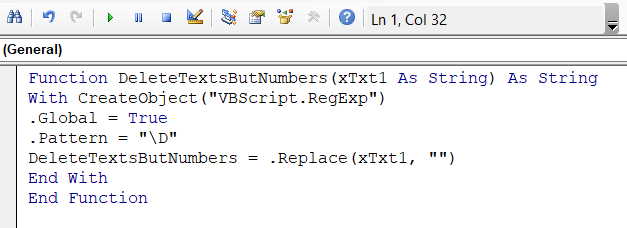
Hapa, nimeunda chaguo la kukokotoa linaloitwa DeleteTextButNumbers kwa kutumia VBA Badilisha chaguo la kukokotoa ambapo itachukua thamani ya seli kama Mfuatano kubadilisha maandiko na nafasi zilizo wazi matokeo yake itaacha nambari .
❺ Sasa rudi kwenye hifadhidata na uchague kisanduku C5 .
❻ Weka fomula ifuatayo hapo.
=DeleteTextsButNumbers(B5) ❼ Kisha gonga INGIA .

❽ Buruta aikoni ya Nchimbo ya Kujaza kutoka kwa kisanduku C5 hadi C12 .
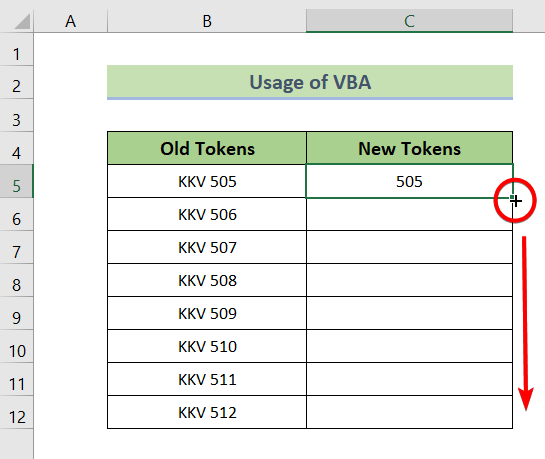
Baada ya hapo utaona kuwa kitendakazi kimefuta maandishi yote yakiacha nambari kama ilivyo kwenye picha hapa chini:
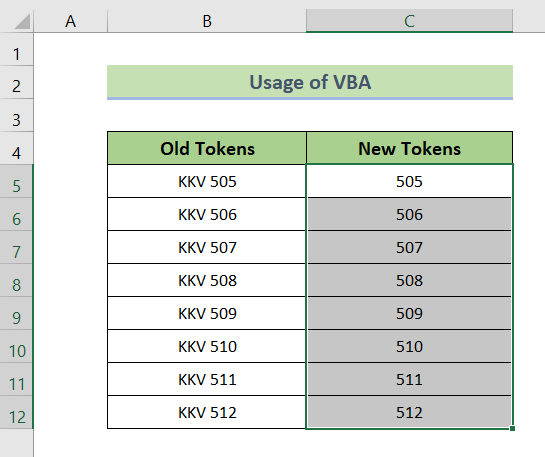
Soma Zaidi: Jinsi ya Kufuta Majina Yaliyoainishwa katika Excel (Njia 3)
Sehemu ya Mazoezi
Utapata laha ya Excel kama picha ifuatayo ili kufanyia mazoezi mwishoni mwa faili iliyotolewa ya Excel.
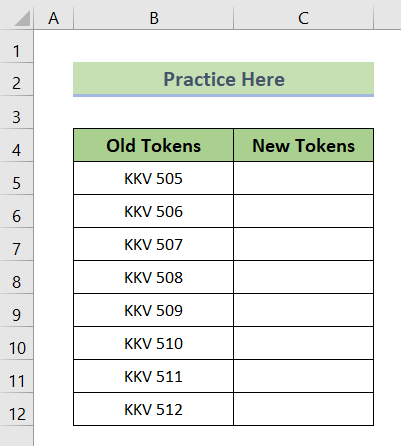
Hitimisho
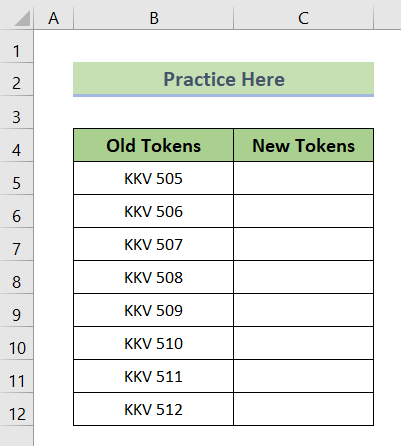
5>
Kwamuhtasari, tumejadili mbinu 8 za kuondoa maandishi kutoka kwa seli ya Excel lakini tuache nambari . Unapendekezwa kupakua kitabu cha mazoezi kilichoambatanishwa na nakala hii na ufanyie mazoezi njia zote na hiyo. Na usisite kuuliza maswali yoyote katika sehemu ya maoni hapa chini. Tutajaribu kujibu maswali yote muhimu haraka iwezekanavyo. Na tafadhali tembelea tovuti yetu Exceldemy ili kuchunguza zaidi.

